>>No1エンジニア養成プログラム テックキャンプ
これからYouTubeで活動したい人にとって、動画編集ソフトは必要不可欠です。
しかし、たくさんある動画編集ソフトから、どれを選べばよいのか迷っている人も多いことでしょう。
この記事では、動画編集ソフトを選ぶ際に意識しておきたいポイントを解説しています。
また、Macで使えるおすすめの動画編集ソフトを11個紹介していますので、選定の参考にしてください。
※記事内の価格は執筆時の内容です。最新の情報は公式サイト等でご確認ください。

Macの動画編集ソフトを選ぶポイント
動画編集ソフトを選ぶ際に意識しておきたい4つのポイントを解説します。
- Macの動画編集はデフォルトのiMovieで始めよう
- 無料か有料か
- テロップ入れなど求める機能があるか
- Macのスペックとのバランスも重要
Macの動画編集はデフォルトのiMovieで始めよう
まずは、iMovieに触れてみることです。
iMovieは、Macに標準搭載されている動画編集ソフトです。
動画のカットやテロップ挿入など、基本的な動画編集ができるため、使いこなせばクオリティの高い動画を簡単に仕上げられます。
どの動画編集ソフトでも、編集画面や操作方法は似通っているため、iMovieで動画編集を慣らしておくと、後が楽になります。
初めて動画編集をする人は、iMovieに触れておくのがおすすめです。
ちなみにiMovieはiPhone/iPadでも利用可能。より手軽に動画編集を楽しめます。
この記事もオススメ
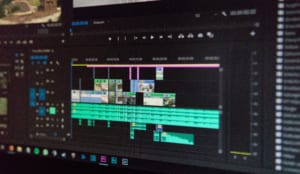
無料か有料か
2つ目のポイントは、動画編集ソフトの価格です。
無料で利用できるものから、数万円以上の高価な動画編集ソフトも存在します。
無料の動画編集ソフトは、機能が制限されていたり開発が停止されていたりといった欠点があります。
ただし、カットや簡単なテロップ挿入など、基本的な編集だけで事足りるのであれば、無料版を使っても問題ありません。
一方、エフェクトをふんだんに使って凝った動画を作成したいなら、有料版を購入するのがおすすめです。
テロップ入れなど求める機能があるか
3つ目のポイントは、求める機能が含まれているかどうかです。
「テロップを入れたい」「4Kの動画を作りたい」「自動で編集してもらいたい」など、動画編集ソフトにどのような機能を求めているのかは、人によって異なります。
すべての動画編集ソフトが同じ機能を備えているわけではないので、自分自身でどのような機能を求めているかを考えて選ぶ必要があります。
Macのスペックとのバランスも重要


4つ目のポイントは、Macが持つスペックと動画編集ソフトのスペックのバランスです。
動画編集ソフトごとに最低限必要なスペックは異なります。機能が豊富な動画編集ソフトを使ったとしても、Macのスペックが合っていなければ、性能を最大限に発揮できないでしょう。
そのため、手持ちのMacのスペックとの兼ね合いを考慮して、動画編集ソフトを選ぶ必要があります。
以下の関連記事では、動画編集に最適なMacのスペックについて詳しく解説しているので、あわせて参考にしてみてください。
無料キャリア相談!本日も予約受付中
徹底したサポート体制があるので、転職成功率は99%!※ 実際に受講した人の体験談はこちらから。
「今の仕事を続けて大丈夫だろうか」と不安なら、何でも相談できる無料カウンセリングに参加してみませんか?IT転職に特化したプロのカウンセラーが、中立な立場であなたの悩みを解決します。
ブログ読者特典でAmazonギフト券3000円分もプレゼント中!無理な勧誘は一切行いませんので、お気軽にどうぞ。※2016年9月1日〜2020年12月31日の累計実績。所定の学習および転職活動を履行された方に対する割合

【有料編】Macのおすすめ動画編集ソフト5選
Macで動画編集をしたい人向けにおすすめの有料動画編集ソフトを紹介します。
- Filmora
- Final Cut ProX
- Adobe Premiere Pro
- DaVinci Resolve
- Filme
Filmora
1つ目は、Filmoraです。
個人向けは1年間、永続ライセンスについては公式サイトを参照ください。
おすすめのポイントは初心者でも操作しやすいこと。
ドラッグアンドドロップなど、マウスを使った直感的な操作が中心の慣れやすいインターフェースが特徴的です。
テーマごとにエフェクトを一括でダウンロードできるので、テーマに沿って動画を作製したい人は公式サイトで探すのもおすすめ。
機能が制限された無料版も公開されているので、一度無料版を試してから検討してもよいでしょう。
▶ 【公式サイト】 Wondershare Filmora(フィモーラ)
Final Cut ProX


出典元:Final Cut Pro X – Apple(日本)
2つ目は、Final Cut ProX。税込価格は36,800円です。
Appleがリリースした動画編集ソフトで、iMovieとの互換性があります。
iMovieを使い慣れていれば、Final Cut ProXにも移行しやすいでしょう。
また、AppleのコンピュータグラフィックスAPIであるMetalエンジンによって、ソフトの処理スピードが高速なのも特徴的。
フレームレートの高い動画の編集や動画の書き出しなどが、Metalエンジンによって高速処理されるため、作業スピードが向上します。
Final Cut ProXも無料版が公開されているので、一度試してみるのをおすすめします。
Adobe Premiere Pro
3つ目は、Adobe Premiere Proです。
Premiere Pro単体では月額2,728円(税込)、他のAdobe製ソフトも一緒に使えるCreative Cloudコンプリートプランは月額6,428円(税込)となります。
プロ向けの動画編集ソフトで、非常に多機能であることが特徴で、「動画編集の仕事をしたい」と考えているなら使いこなせることは必須のソフト。
Premiere Pro単体でも凝った動画は作れますが、Creative Cloudコンプリートプランに加入していれば、他のソフトと併せて使うことでさらに高度な動画を作成できます。
例えば、Illustratorは画像編集やロゴ作成ができ、After EffectsはPremiere Proよりもさらに動画の加工に特化して特殊なエフェクトをかけられます。
使い慣れるまで時間がかかりますが、使いこなせれば他にないオリジナリティあふれる動画を作成できます。
▶ 本格的ビデオエディター | Adobe Premiere Pro
DaVinci Resolve
4つ目は、DaVinci Resolveです。有償版は公式サイト参照。
DaVinci Resolve最大の強みは、カラーグレーディング機能の豊富さです。
カラーグレーディングとは、動画の色彩を調整する作業や機能を指します。
同じ映像であっても、色合いが異なることで視聴者が抱く印象にも変化が出るため、色彩の調整は重要な作業です。
DaVinci Resolveのカラーグレーディングは、実際にハリウッド映画を作成する際に用いられています。
▶ DaVinci Resolve 17 | Blackmagic Design
Filme


出典元:Filme
5つ目は、Filme(フィルミ)です。
テンプレートが豊富で初心者でも操作しやすいのが特徴。切り抜き・分割・回転・スピード調整など基本的な編集が簡単操作で完了します。
また多彩なエフェクトを使えばよりプロっぽく。このほか動画の色合いを変更して雰囲気を高めたり、同時に8つのオーディオトラックまで再生できたりする高度な機能も備わっています。
ダウンロードは無料で、有料ライセンスは月間・年間・永久の3種類。永久ライセンスのコスパがよいと評判です。詳しくは公式サイトをご覧ください

【無料編】Macのおすすめ動画編集ソフト6選
無料で利用できるおすすめ動画編集ソフトを6つ紹介します。
iMovie
1つ目は、iMovieです。
Macに標準搭載されているので、手軽に利用できます。
動画のカット編集やテロップ挿入など、基本的な動画編集ができるため、これらを駆使すればある程度クオリティの高い動画が作成できます。
また、効果音などの音声素材が80個以上内蔵されており、自由に利用できます。
HitFilm Express
2つ目は、HitFilm Expressです。
シンプルなインターフェースで使いやすく、基本的な動画編集を直感的に利用できます。
また、動画編集だけでなくVFXの機能も盛り込まれており、After Effectsのように映像の加工にも強いのが特徴です。
日本では知名度が低く日本語化されていないため、英語が読める人におすすめです。
YouTube Studio
3つ目は、YouTube Studioです。
他の動画編集ソフトと違い、YouTubeがオンライン上に動画編集機能を提供しているのが特徴です。
基本的な動画編集ができるほか、動画素材や音声素材が提供されているので、バラエティに富んだ動画を作成できます。
また、動画のアップロードも簡単にできるので、ササッと編集して公開したい人におすすめです。
AviUtl
4つ目は、AviUtlです。
基本的な動画編集にくわえて、プラグインを導入することで機能を拡張できるのが最大の魅力です。
プラグインは、エフェクトを追加したり、読み込む動画ファイルの拡張子を追加したりなどさまざまで、有志によってたくさん公開されています。
また、有志による解説動画がYouTubeやニコニコ動画に公開されているので、使い方で困ったときには便利です。
VideoPad
5つ目は、VideoPadです。
基本的な動画編集機能を備えていますが、VideoPadでは音声ファイルの編集もできます。
音声に歪みを加えたり、コーラス調にしたりできるので、音声編集も力を入れたい人におすすめです。
操作も直感的で使いやすいため、初心者にもおすすめできます。
Elis Colors
6つ目は、Elis Colorsです。
動作が非常に軽いので、低スペックのMacを持っている人でも快適に使用できます。
また、iMovieには存在しないエフェクトがたくさんあるため、iMovieのエフェクトだけでは物足りない人におすすめです。
目的に合わせてMacの動画編集ソフトを選ぼう
この記事では、Macユーザー向けにおすすめの動画編集ソフトを紹介してきました。
機能や価格に違いがあるので、予算や求める機能を考慮しながら選ぶことが大切です。
この記事もオススメ



はじめての転職、何から始めればいいか分からないなら

「そろそろ転職したいけれど、失敗はしたくない……」そんな方へ、テックキャンプでは読むだけでIT転職が有利になる限定資料を無料プレゼント中!
例えばこのような疑問はありませんか。
・未経験OKの求人へ応募するのは危ない?
・IT業界転職における“35歳限界説”は本当?
・手に職をつけて収入を安定させられる職種は?
資料では、転職でよくある疑問について丁寧に解説します。IT業界だけでなく、転職を考えている全ての方におすすめです。



































